Disney Plus -tilauksen peruuttaminen
Joka vuosi tulee kourallinen uusia suoratoistopalveluita(streaming services) , ja hinnat nousevat jatkuvasti. Jos et enää halua Disney+ -tilaustasi, se on helppo peruuttaa. Sinun on vain muistettava, kuinka alun perin rekisteröidyit.
Alla selitämme, kuinka Disney Plus peruutetaan verkkoselaimella, mobiililaitteella tai kolmannen osapuolen sovelluksen kautta.

Disney Plus: (Cancel Disney Plus)n(Web Browser) peruuttaminen verkkoselaimessa
Näin voit peruuttaa Disney Plus -tilauksesi verkkoselaimen kautta. Muista(Remember) , että tämä toimii vain, jos olet tilannut suoraan Disney Plus -tilaussuunnitelman kautta kolmannen osapuolen sijaan. Jos olet tilannut kolmannen osapuolen kautta, selitämme alla, kuinka voit peruuttaa tilauksen.
- Avaa disneyplus.com verkkoselaimessasi.
- Kirjaudu sisään Disney Plus -tilillesi(Disney Plus account) .
- Valitse profiilikuvake Disney Plus(Disney Plus) -sivuston oikeasta yläkulmasta .
- Valitse avattavasta valikosta Tili(Account) .

- Valitse tilauksesi. Esimerkiksi Disney Plus ( kuukausi(Monthly) ).

- Valitse Peruuta tilaus(Select Cancel Subscription) . Valitse peruutuksen syy ja valitse sitten (Cancel)Jatka(Continue) peruutukseen .
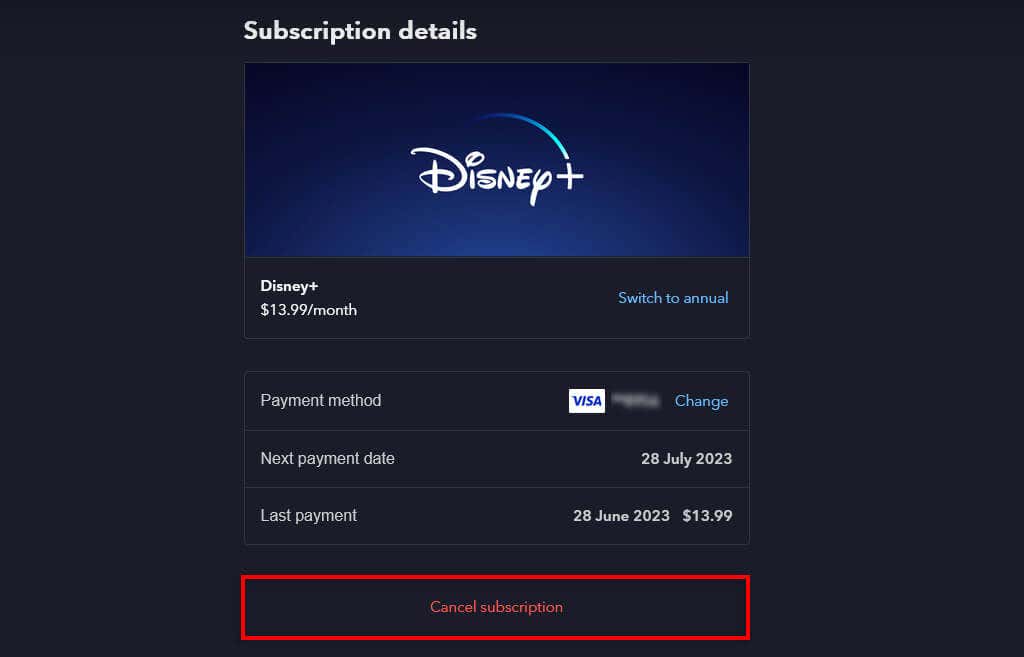
Huomautus: Voit edelleen käyttää Disney Plus -sisältöä nykyisen laskutusjaksosi loppuun asti. Seuraavana laskutuspäivänäsi menetät pääsyn Disney Plus -palveluun , etkä veloita uudelleen.
Disney Plus:n peruuttaminen(Cancel Disney Plus) kolmannen osapuolen tilauksesta
Jos kirjauduit Disney Plus -palveluun toisen sovelluksen tai suoratoistopalvelun kautta, sinun on siirryttävä heidän verkkosivustolleen peruuttaaksesi. Näitä tilauskumppaneita ovat Digicel , Apple ja Google . Jos haluat peruuttaa Disney Plus -tilauksesi (Disney Plus)Digicelin(Digicel) kautta , käy heidän verkkosivustollaan.
Kuinka peruuttaa Disney Plus(Cancel Disney Plus) iPhonessa
Voit hallita tilauksiasi suoraan iOS-laitteesi asetusvalikon kautta. Tehdä niin:
- Avaa asetukset.
- Napauta nimeäsi valikon yläosassa.

- Valitse iTunes ja App Store.

- Valitse Apple ID: si . Sinun on ehkä kirjauduttava sisään Apple- tilillesi.

- Napauta Tilaukset.

- Napauta Disney Plus(Tap Disney Plus) ja valitse sitten Peruuta tilaus(Cancel Subscription) .
Disney Plus:n peruuttaminen(Cancel Disney Plus) Android -(Android Device) laitteella
Voit hallita Android -tilauksiasi (Android)Google Play Kaupan(Google Play Store) kautta . Tehdä niin:
- Avaa Google Play Kauppa (Google Play Store)Android -puhelimellasi .
- Valitse profiilikuvake ja sitten Maksut ja tilaukset(Subscriptions) .

- Napauta Tilaukset.

- Valitse Disney Plus.
- Napauta Peruuta tilaus(Tap Cancel Subscription) ja viimeistele peruutus loppuun näytön ohjeiden mukaan.
Muutitko mieltäsi?
Jos peruutat Disney Plus -palvelun(Disney Plus) , muuta mielesi, älä huoli – voit helposti rekisteröityä uudelleen. Palaa Disney Plus -sivustolle, valitse profiilisi ja valitse Käynnistä tilaus uudelleen(Restart Subscription) . Sinun on ehkä lisättävä laskutustietosi vielä kerran.
Muussa tapauksessa älä unohda, että Disney Plus tarjoaa seitsemän päivän ilmaisen kokeilujakson!
Suoratoisto ei ole koskaan ollut helpompaa
Koska on niin monia suoratoistotilauksia (kuten Amazon Prime Video , ESPN Plus , Netflix , HBO ja Hulu ) ja suoratoistolaitteita (kuten Roku ja Apple TV ), on vaikea päättää, mitkä kannattaa säilyttää ja mitkä heittää pois.
Jos Disneyn TV-ohjelmat, mukaan lukien Marvel- ja Star Wars -sarjat, eivät kuitenkaan ole sopivia, sinun on parempi peruuttaa ne yllä olevilla tavoilla.
Related posts
Skype-koodin lähettäminen oikeassa muodossa
Skype-virheen 2060 korjaaminen: Suojaushiekkalaatikkorikkomus
10 parasta Android-emulaattoria Windowsille ja Macille
Kuinka korjata VLC ei tue UNDF-muotoa
Virhekoodin 775 korjaaminen DirecTV:ssä
Korjaa Discord Not Detecting Mic
Etsi GPS-koordinaatit mille tahansa sijainnille
Kuinka tarkistaa Facebook-tiliisi linkitetty sähköposti
Korjaa Steam Error Code e502 l3 Windows 10:ssä
Korjaa Verkkosovittimen virhekoodi 28 ei voi asentaa
3 tapaa jakaa Wi-Fi-yhteys paljastamatta salasanaa
Kuinka löytää jonkun Amazon-toivelista
WhatsApp-ryhmän yhteystietojen purkaminen (2022)
Kuinka lähettää GIF-tiedostoja Slackin kautta
Mikä on Amazonin palkkausprosessi?
Korjaa AdBlock, joka ei toimi Twitchissä
6 tapaa korjata Netflix-virhekoodi M7121-1331-P7
Korjaa MHW-virhekoodi 50382-MW1
Kuinka pakata PDF pienentääksesi sen tiedostokokoa
Korjaus Discord kaatuu jatkuvasti
